iOS ist in mehreren Sprachen verfügbar. Apps, die eine bestimmte Sprache nicht unterstützen, können häufig die Anzeigesprache unter iOS verwenden, um eine barrierefreiere Version der zu verwendenden App zu erhalten. Die Anzeigesprache wird von den Apps verwendet, um eine Übersetzung anzubieten. In den meisten Fällen ist die Verwendung von Apps einfacher, wenn Sie eine der verfügbaren Sprachen nicht verstehen. Hier erfahren Sie, wie Sie die Anzeigesprache unter iOS ändern können.
Anzeigesprache wechseln
Öffnen Sie die Einstellungen-App auf Ihrem iPhone oder iPad. Scrollen Sie nach unten und tippen Sie auf Allgemein. Tippen Sie im Bildschirm Allgemein auf Sprache und Region. Wenn Sie andere Sprachen zum Tippen hinzugefügt haben oder dies in der Vergangenheit getan haben, werden diese hier angezeigt. Wenn Sie noch nie eine zweite Sprache hinzugefügt haben, können Sie danach suchen und diese dann hinzufügen.

Tippen Sie auf "Andere Sprachen" und suchen Sie nach der Sprache, die Sie hinzufügen möchten. Wählen Sie es aus und tippen Sie auf Fertig.
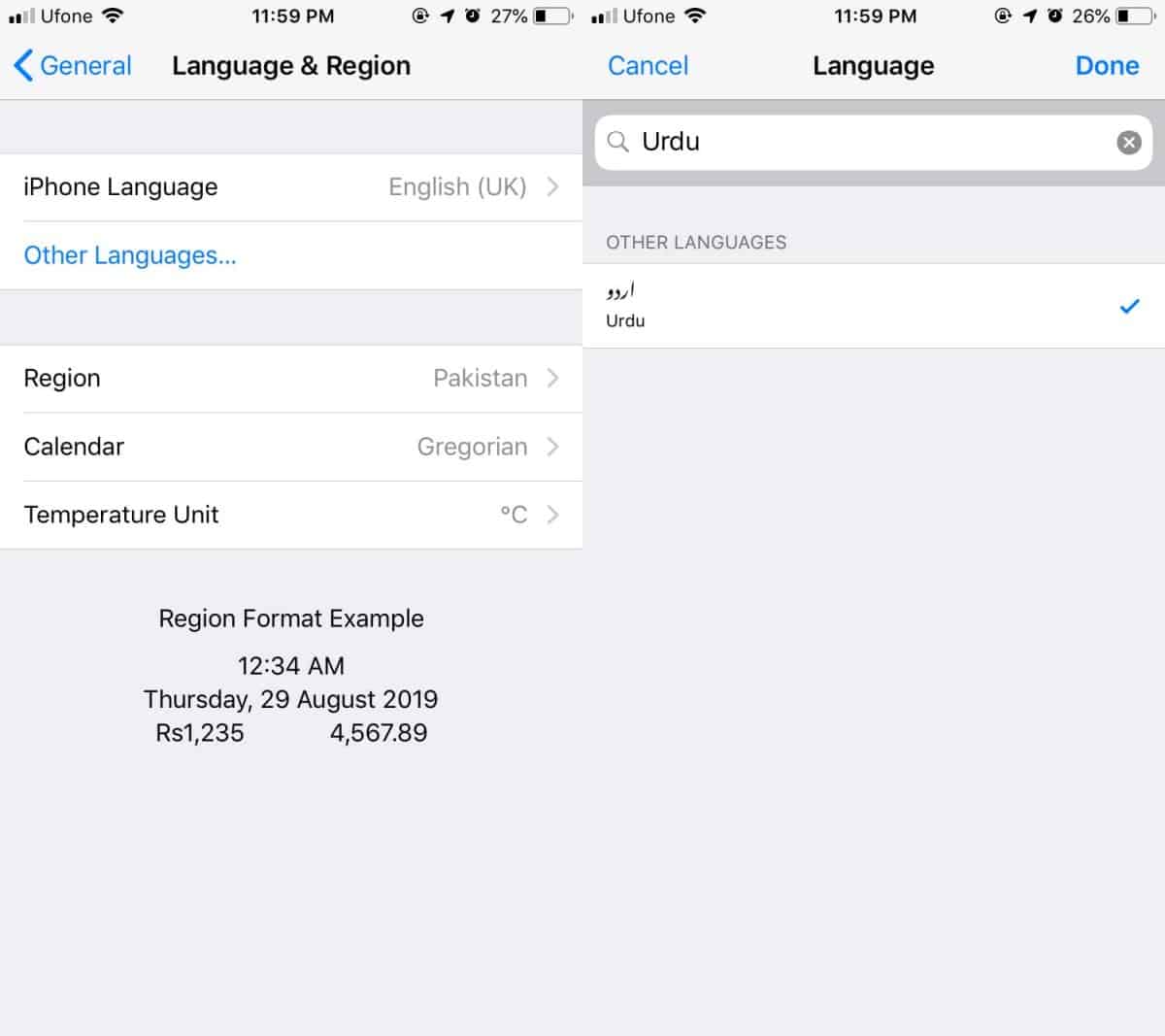
Wenn Sie eine zweite Sprache hinzufügen, wird a angezeigtSie werden sofort gefragt, welche Sprache Sie der anderen vorziehen. Wählen Sie die Sprache aus, die Sie als Anzeigesprache festlegen möchten. Ihr iPhone oder iPad wird es dann anwenden und dies kann einige Zeit in Anspruch nehmen, je nachdem, wie alt oder wie neu Ihr Gerät ist.
Sobald die Sprache eingestellt ist, wird angezeigtsubtile Änderungen in der Anzeigesprache. Sie kehren zum Bildschirm Sprache & Region zurück. Wenn Sie die Anzeigesprache erneut ändern möchten, können Sie auf Bearbeiten tippen und die Sprachen per Drag & Drop übereinander ziehen, um ihre Reihenfolge zu ändern.
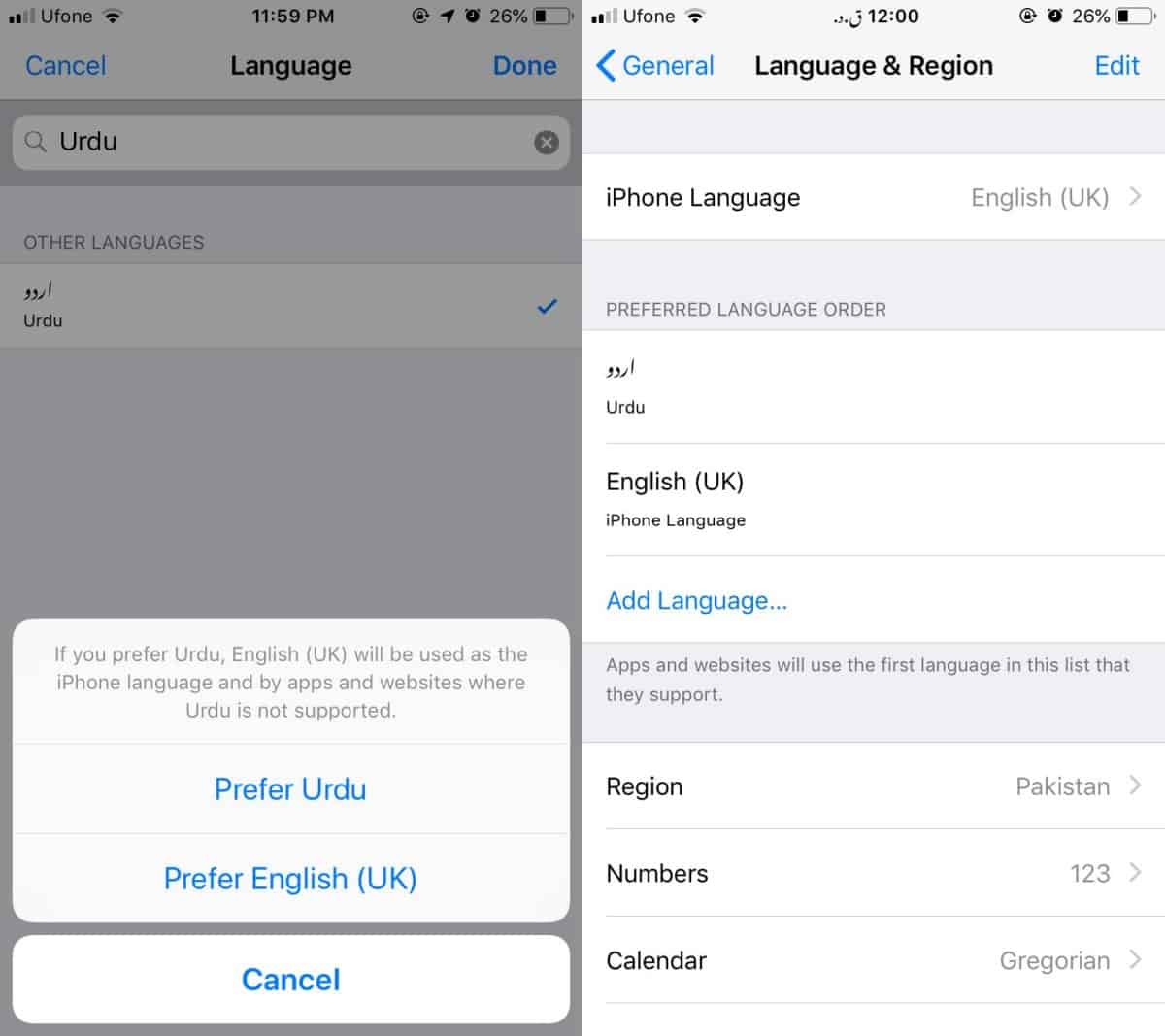
Die folgenden Screenshots zeigen Ihnen Google Mail undGoogle Maps-App, die die Unterstützung von iOS für die Sprache Urdu nutzt. Sie werden feststellen, dass nicht alles übersetzt ist, da die Unterstützung teilweise ist. Apps müssen diese iOS-Funktion unterstützen, nicht alle.
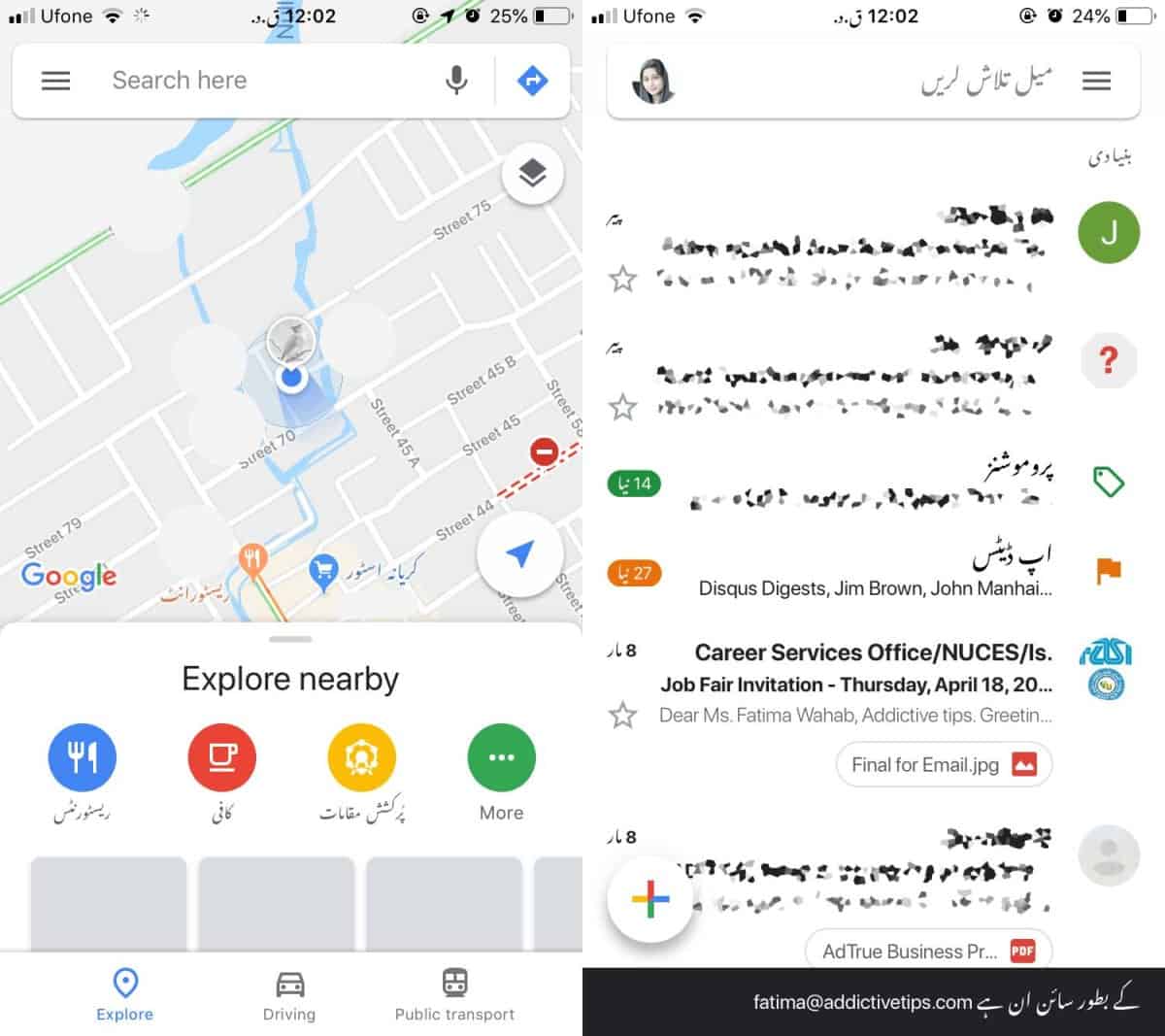
Wenn die von Ihnen hinzugefügte Sprache vollständig unterstützt wirdvon iOS, d. h., jedes einzelne Etikett und jeder einzelne Knopf können in diese Sprache übersetzt werden, und Sie können alle anderen Sprachen löschen. Wenn die Sprache nicht vollständig unterstützt wird, können Sie die Standardsprache nicht löschen.
Wenn Sie jemals die Anzeigesprache ändern möchtenZurück, alles, was Sie tun müssen, ist, den gleichen Bildschirm für Sprache und Region aufzurufen. Sie können die Reihenfolge der Sprachen ändern, sodass die von Ihnen hinzugefügte Sprache an zweiter Stelle aufgeführt wird, oder Sie können sie insgesamt löschen. Auch hier wird iOS einige Zeit benötigen, um die Änderung zu implementieren. Wenn Sie eine Sprache auswählen, die von rechts nach links geschrieben ist, ändert sich auch das Layout für Apps, die diese Sprache unterstützen, entsprechend.













Bemerkungen